Ich grüße sie.
Kürzlich konnte ich einen 3D-Scanner von Hewlett Packard - HP 3D-Strukturlichtscanner Pro S3 bei der Arbeit testen. Aus diesem Grund habe ich mich entschlossen, meine Erfahrungen mit der Verwendung mit Ihnen zu teilen. Dieser Scanner verwendet die SLS-Technologie für strukturiertes Licht. Das Wesentliche der Technologie ist, dass verschiedene Bildvorlagen mit einem herkömmlichen LED-DLP-Projektor auf ein Scanobjekt projiziert werden. Eine in der Nähe installierte Kamera erfasst die empfangenen verzerrten Bilder. Danach wertet ein spezielles Programm für diese Verzerrungen die Form, Tiefe und Details des Objekts aus und fasst alle diese Daten zu einem dreidimensionalen Bild zusammen.
Im Großen und Ganzen ist dieser Scanner nicht neu und ein 3D-Scanner DAVID SLS-3.
Hewlett Packard hat DAVID mit all seinen Entwicklungen gekauft und produziert diesen Scanner nun unter seiner Marke. Das Gerät selbst hat fast keine Änderungen erfahren. Die Software hat ihr Erscheinungsbild geändert, aber alle grundlegenden Funktionen sind gleich geblieben.

Der Scanner besteht aus mehreren Komponenten. Der Projektor ist seltsamerweise Acer K132 mit einer Auflösung von 1280x800 und einer Helligkeit von 500 Lumen. Kamera - HP 3D HD Camera Pro 2.3MP. Die Kamera und der Projektor sind auf einem speziellen Schieberegler montiert. Die Kamera wiederum ist an einer speziellen Schwenkhalterung befestigt. Auf dem Schieberegler ist ein Lineal markiert, und an verschiedenen Stellen befinden sich Löcher zum Befestigen des Projektors. Die Drehgrade sind auf der Schwenkhalterung der Kamera angegeben. All diese Konstruktion ist auf einem Stativ Hahnel Triad 40 Lite montiert.

Im Kit sind auch alle zum Anschließen erforderlichen Kabel und ein USB-Stick enthalten. Außerdem enthält es Software. Zur Kalibrierung werden zwei Glasscheiben mit Markierungen unterschiedlicher Größe auf beiden Seiten verwendet. Die Paneele sind durch flexible Halterungen miteinander verbunden und an speziellen Plastikecken montiert. Zusätzlich können Sie für diesen Scanner eine andere Kamera kaufen, es gibt auch einen Plattenspieler. Aber diese Instanz mit einer Kamera und ohne Tisch.
Der Hersteller verspricht eine Scangenauigkeit von bis zu 50 Mikrometern (0,05% der Gesamtgröße des Objekts), während die Größe des Modells zwischen 6 und 50 Zentimetern liegen kann.
Fahren wir mit der Vorbereitung des Scanners für die Arbeit fort. Im Auslieferungszustand sind Kamera und Objektiv bereits in der Führung montiert. Sie müssen dies alles nur mit einer speziellen Halterung auf einem Stativ montieren. Die Kamera wird zunächst links vom Projektor montiert. Diese Option eignet sich zum Scannen von Objekten bis zu 350 mm. Wenn Sie ein Objekt scannen müssen, das größer als 350 mm ist, muss die Kamera rechts vom Projektor installiert sein. Schrauben Sie dazu das Lamm des Projektors ab und drehen Sie es um 180 Grad. Lösen Sie danach die Drosselschraube vom Rand der Führung, schrauben Sie das Lamm der Kamerahalterung ab, entfernen Sie die Kamera von der Führung, drehen Sie sie um 180 Grad und befestigen Sie alles wieder. Der Abstand von der Kamera zum Projektor und sein Drehwinkel hängen von der Größe und dem Typ des gescannten Objekts ab. Wir werden sie vor der Kalibrierung konfigurieren.
Als Nächstes müssen Sie den Projektor über ein HDMI-Kabel an das Netzteil und an den Computer anschließen. Die Kamera wird über ein USB 3.0-Kabel mit dem Computer verbunden und von diesem mit Strom versorgt. Wir schalten den Projektor ein, im Betriebssystem müssen Sie ihn als zweiten Monitor konfigurieren. Danach müssen Sie die Software installieren. Sie können dies über das mitgelieferte Flash-Laufwerk tun oder von der HP Website herunterladen. Bei einer vollständigen Installation werden alle erforderlichen Treiber automatisch installiert. Der Projektor sollte eine Tabelle mit horizontalen und vertikalen Linien anzeigen.
Daher starten wir das installierte HP 3D Scan-Programm. Die empfohlenen Systemanforderungen dafür sind nicht sehr hoch: ein Dual-Core-2-GHz-Prozessor, 8 GB RAM und eine Nvidia- oder AMD-Grafikkarte. Aber je leistungsfähiger der Computer ist, desto schneller ist natürlich die Verarbeitung.
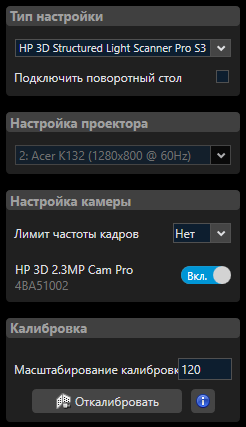
Auf der ersten Registerkarte, Einstellungen, müssen Sie den Scannertyp auswählen. In unserem Fall handelt es sich um HP 3D Structured Light Scanner Pro S3. Projektor - Acer K132. Und schalten Sie die Kamera ein, wir haben diese HP 3D 2.3MP Cam PRO. Auf der rechten Seite befindet sich die Belichtungseinstellung (bzw. die Verschlusszeit). In der Regel sollte sie auf 1/60 eingestellt werden, damit kein Flackern auftritt. Und Helligkeit, es ist besser, sie immer auf Maximum zu halten.
Es ist wünschenswert, Objekte zum Scannen ohne transparente oder reflektierende Oberflächen auszuwählen. Es ist auch nicht wünschenswert, dass das Motiv sehr dunkel oder schwarz ist. Schwarze Farbe absorbiert Licht, weshalb das projizierte Bild auf der Kamera sehr schlecht sichtbar ist. Wenn das Objekt diese Bedingungen nicht erfüllt, muss es mit einem speziellen Mattierungsspray abgedeckt werden. Beim Scannen ist es dagegen besser, Schwarz zu verwenden, da es nicht entfernt werden muss. Ist dies nicht möglich, kann das Programm den Hintergrund automatisch entfernen, dazu später mehr.
Für den ersten Test habe ich ein ziemlich kompliziertes Objekt zum Scannen ausgewählt, einen solchen Elefanten. Es hat an einigen Stellen ein komplexes Relief, hervorstehende Elemente, und es ist auch ziemlich dunkel, was das Scannen noch komplizierter macht.

Sie müssen den Projektor und die Kamera konfigurieren. Wir haben den Projektor so eingestellt, dass das Bild auf das gesamte Objekt fällt und etwas größer als es ist. Beachten Sie, dass das Objekt während des Scanvorgangs gedreht werden muss und dass es in jeder Position hervorgehoben werden muss. Jetzt müssen Sie den Projektor fokussieren. Dies erfolgt über den Einstellhebel oben am Projektor. Der Schnittpunkt der Mittellinien des projizierten Bildes sollte klar auf das Scanobjekt fokussiert sein.

Wir gehen zur Kamera. Der Drehwinkel wird von 20 bis 30 Grad verwendet. In der Regel gelten 22 Grad als optimaler Winkel. Beim Scannen großer Objekte oder Objekte mit tiefen Löchern kann es erforderlich sein, den Winkel zu verringern. Bei einem Winkel von weniger als 20 Grad können jedoch Verzerrungen und Interferenzen auftreten. Für flache Objekte ist es besser, einen Winkel von mehr als 22 Grad bis zu 30 Grad zu verwenden. In unserem Fall sind die Standard-22 Grad durchaus geeignet. Jetzt müssen Sie die Kamera relativ zum Projektor einstellen. Schwächen Sie das Lamm seiner Halterung und bewegen Sie es entlang der Führung, damit das projizierte Bild und das gescannte Objekt in die Linse gelangen.

Am Kameraobjektiv befinden sich zwei Einstellringe. Näher am Rand befindet sich der Fokusring, gefolgt von der Blende. Beide Ringe haben Verriegelungsbolzen. Die Blende sollte so eingestellt werden, dass das gescannte Objekt nicht überbelichtet, aber nicht zu dunkel ist. Damit zeigt es das projizierte Bild.
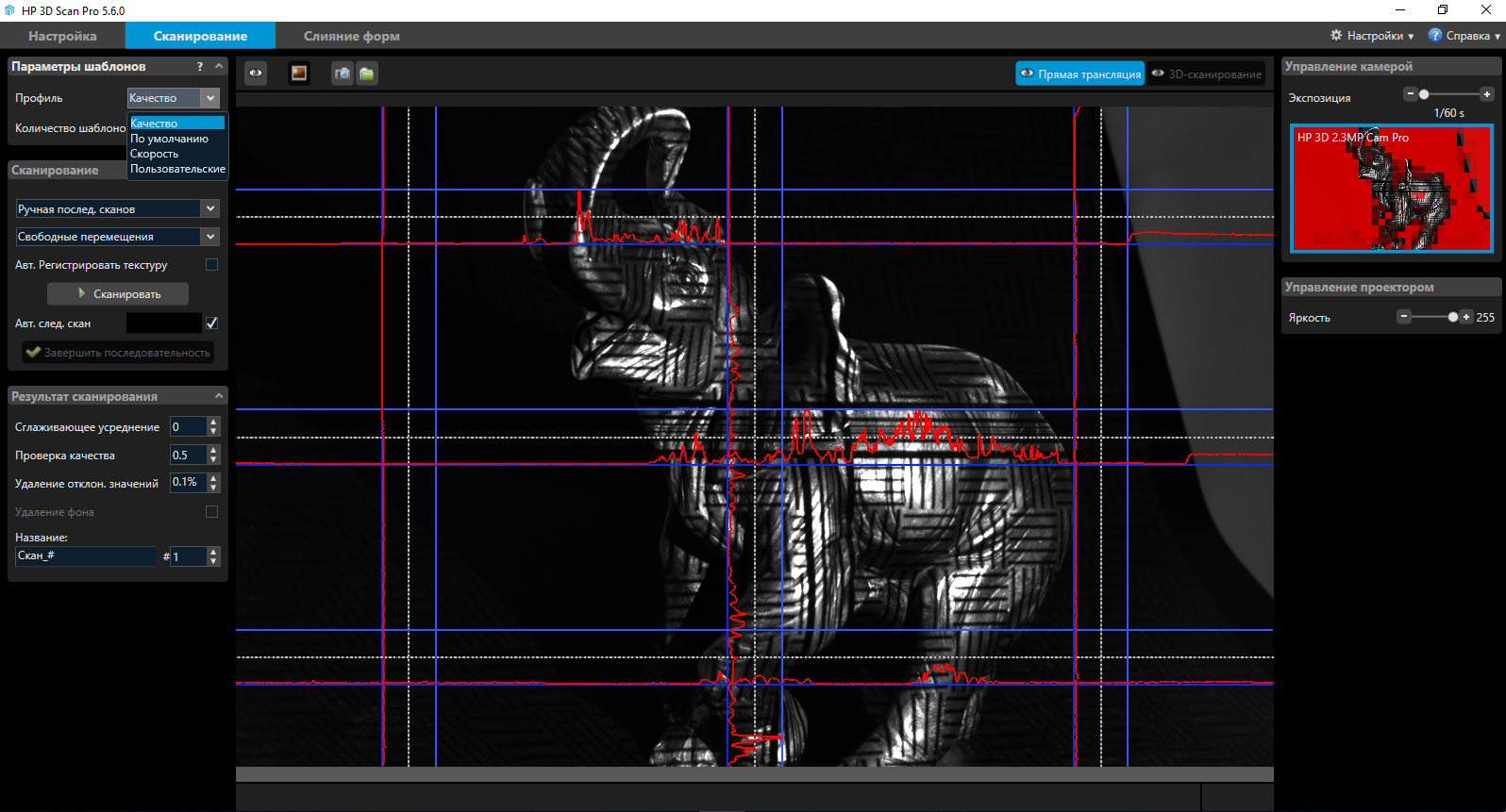
Der Fokus sollte so sein, dass der Schnittpunkt der Mittellinien klar ist. Zur Vereinfachung können Sie das Bild im Programm mit dem Mausrad vergrößern. Die Befestigungsschrauben müssen festgezogen werden, damit die Einstellungen nicht in die Irre gehen.
Jetzt können Sie den Scanner kalibrieren. Auf den Kalibrierungsfeldern befinden sich 4 Punkteblöcke unterschiedlicher Größe, drei auf der einen und einer auf der anderen Seite. Sie müssen den Scanner anhand dieses Blocks kalibrieren, der etwas größer als das gescannte Objekt ist. Zum Beispiel sollte für diesen Elefanten der dritte Block, der vorletzte, auftauchen. Der zweite Block ist ihm schon zu klein und der größte schon zu groß.
Wir installieren Kalibrierplatten so, dass die erforderliche Einheit nach innen geklappt wird.

Wir stellen den Scanner vor ihnen auf einen Abstand ein, der dem Abstand zum gescannten Objekt entspricht. Das Bild vom Projektor und das Bild von der Kamera sollten so klar wie möglich sein. Der Rahmen sollte 15 bis 70 Punkte des ausgewählten Blocks enthalten. Im Feld "Kalibrierungsskalierung" müssen Sie die Blockgröße angeben. Diese wird in der Nähe der vertikalen Linie neben jedem Block angezeigt. Für den dritten Block sind dies 120 mm. Klicken Sie auf die Schaltfläche Kalibrierung. Der Projektor zeigt nacheinander mehrere Muster an. Und wenn alles richtig eingestellt war, wird ein kariertes Schwarzweißbild wie ein Schachbrett angezeigt.
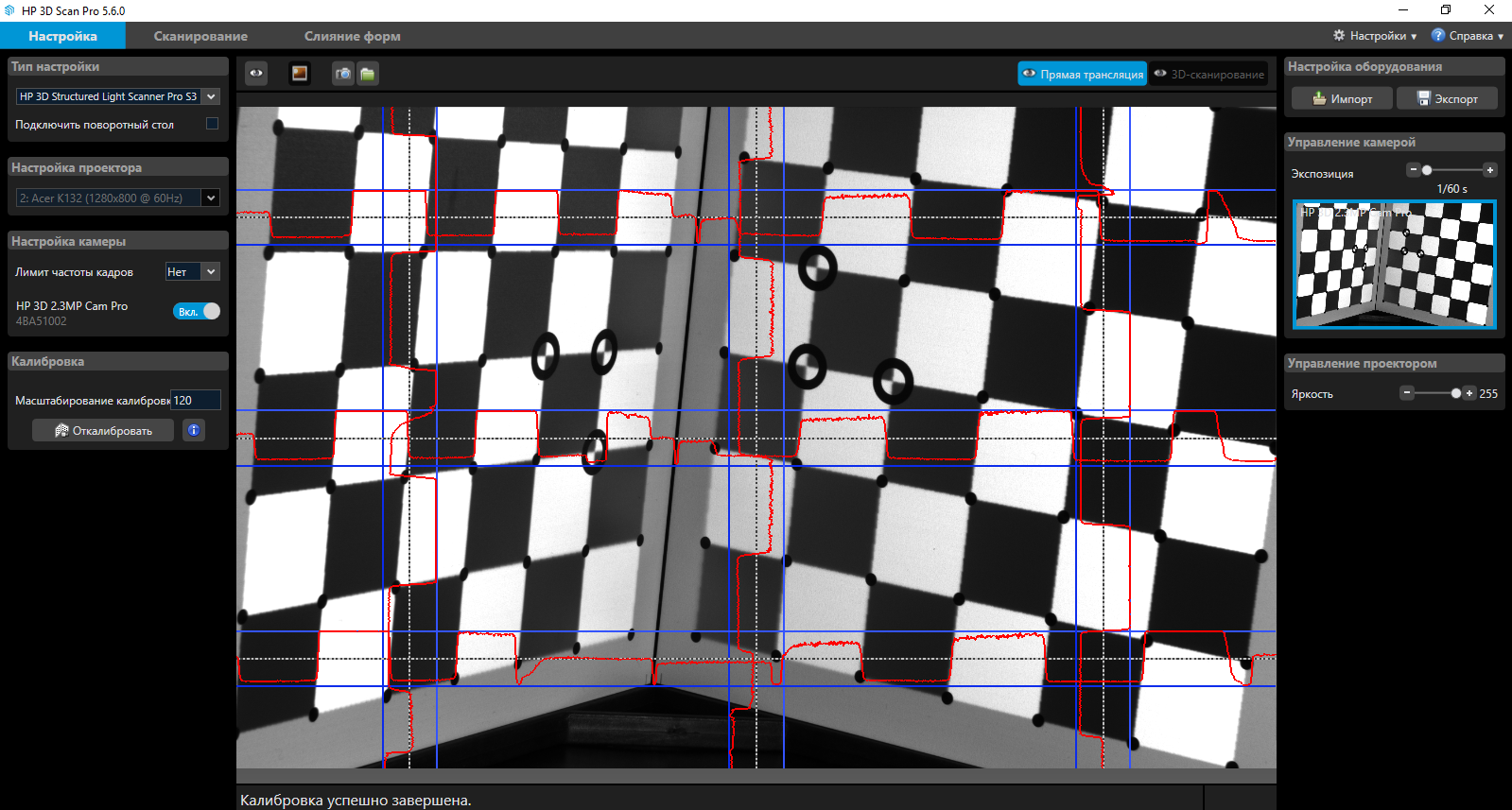
Nach der Kalibrierung kann die gesamte Struktur bewegt und der Neigungswinkel geändert werden, aber der Kameradistanz vom Projektor, sein Drehwinkel und sein Fokus können nicht geändert werden. Der Hersteller behauptet, dass die Membran auch nicht gewechselt werden kann. Empirisch stellte sich jedoch heraus, dass beim Scannen dunkler Objekte manchmal etwas getan werden muss. Wenn die Vorlage im Modell sichtbar ist, wird sie in den Kalibrierungsfeldern hervorgehoben. Und umgekehrt, wenn auf den Bedienfeldern alles sichtbar ist, ist die Vorlage auf dem Modell zu dunkel. Für diesen Elefanten musste das Zwerchfell diesmal nach dem Kalibrieren beim Scannen angelehnt sein.
Sie können mit dem Scannen fortfahren. Im Element "Vorlagenparameter" können Sie die Anzahl der Vorlagen auswählen, die in einem Scan auf das Modell projiziert werden. Je mehr davon, desto besser die Qualität des resultierenden Scans.

Es gibt 4 Optionen: Qualität, Standard, Geschwindigkeit und Benutzerdefiniert. Es gibt einige Falten und andere kleine Elemente auf dem Elefanten, daher wählen wir "Qualität", dies sind 62 Vorlagen.

Die Scan-Modi sind ebenfalls 4. Einzelscan - Dies kann nützlich sein, wenn Sie ein Objekt beispielsweise von einer Seite scannen, um eine Erleichterung zu erzielen. Manuelle Abfolge von Scans - Scannen eines Objekts mehrmals von verschiedenen Seiten und Drehen selbst.
Automatischer Plattenspieler - spricht für sich. Und Hintergrundscan - Um diese Funktion nutzen zu können, müssen Sie das Scanobjekt entfernen und nur den Hintergrund scannen. Beim weiteren Scannen kann das Programm es dann automatisch aus allen Scans entfernen. Wir werden den Elefanten manuell auf einem schwarzen Hintergrund drehen, daher ist es nicht erforderlich, den Hintergrund zu scannen und den Modus - manuelle Sequenz auszuwählen.
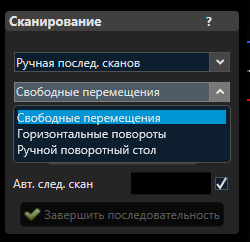
Als nächstes müssen Sie auswählen, wie sich das Objekt bewegt. Freie Bewegung, horizontale Drehungen oder ein manueller Drehtisch. Hierfür und für die meisten Situationen ist die Freizügigkeit geeignet.
Textur automatisch registrieren - Mit dieser Funktion zeichnet der Scanner nicht nur das Relief, sondern auch die Farbe des Objekts mit Texturen auf. So erhalten Sie ein 3D-Vollfarbmodell. Dies kann nicht nur für die Schönheit nützlich sein, sondern auch dem Programm in Zukunft beim Vergleich von Scans helfen. Die Scan- und Verarbeitungszeit erhöht sich jedoch geringfügig.
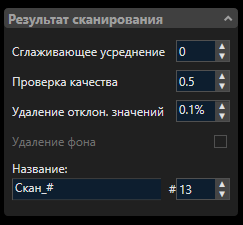
Unten im Feld "Scan-Ergebnis" können Sie Glättungsparameter konfigurieren, die Gültigkeit von Fixpunkten überprüfen, Teile filtern und löschen, die kleiner als der größte Integralteil sind. Der Hersteller empfiehlt, diese Parameter nicht unnötig zu ändern. Und dann können Sie das Häkchen aktivieren - Hintergrund löschen. Wenn der Hintergrund zuvor gescannt wurde, wird er automatisch installiert.
Wir fahren direkt mit dem Scan fort. Sie können manuell auf die Scan-Schaltfläche (oder den Hotkey F5) klicken, das Objekt drehen und die Taste erneut drücken. Oder Sie können das Kontrollkästchen neben "Automatischer nächster Scan" aktivieren. Das Programm zählt dann einige Sekunden herunter, bevor der nächste Scan automatisch durchgeführt wird. Wenn Sie in diesem Moment das Objekt verschieben, wird der Zähler automatisch zurückgesetzt. Daher wird der nächste Scan nur durchgeführt, wenn das Objekt stationär ist.
Für diesen Elefanten scannen wir keine Texturen und stellen den nächsten automatischen Scan so ein, dass Sie nicht jedes Mal einen Knopf drücken müssen. Wir richten den Projektor so auf das Objekt, dass die Vorlage es vollständig beleuchtet. Und drücken Sie die Scan-Taste. Nach jedem Scan drehen wir das Modell ein wenig, damit die Scans genügend gemeinsame Elemente für den anschließenden Vergleich haben. Und so schließt sich der Kreis. Der Hersteller empfiehlt, 6-8 Bilder aufzunehmen. Je mehr Bilder vorhanden sind, desto einfacher ist es für das Programm, Scans zu vergleichen, und desto mehr Details können korrigiert werden.
Nach einem ganzen Kreis können Sie den Scanner auf einem Stativ anheben, von oben nach unten kippen und das Objekt aus einem anderen Winkel scannen, um horizontale Ebenen zu fixieren, die nicht in den Rahmen gefallen sind.
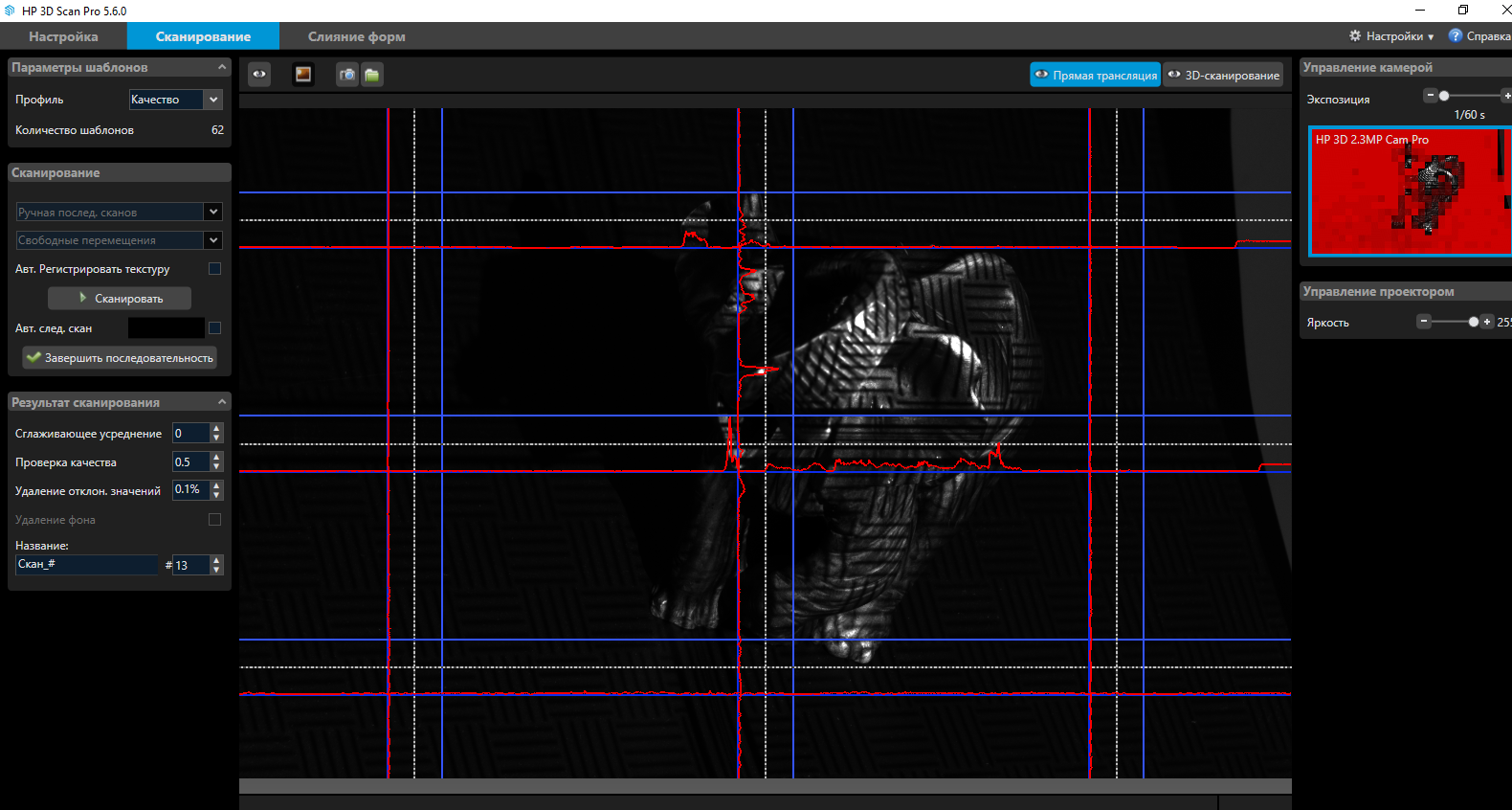
Das gleiche kann von unten gemacht werden. Wenn es nicht möglich ist, den Scanner hoch oder niedrig genug anzuheben, kann das Objekt selbst umgedreht werden.
Wenn an allen möglichen Positionen gescannt wird, können Sie auf die Schaltfläche "Endsequenz" klicken. Das Programm versucht automatisch, alle Scans miteinander abzugleichen. In den meisten Fällen stimmen die Scans gut überein, vorausgesetzt, sie haben genügend gemeinsame Formen. Wenn zusätzliche feste Elemente in das Kameraobjektiv fallen, können sie den Vergleich stören. Bevor Sie dann auf die Schaltfläche "Sequenz beenden" klicken, müssen Sie zur Registerkarte "Formularzusammenführung" wechseln. Im Reinigungsblock können Sie die Auswahlmethode auswählen.
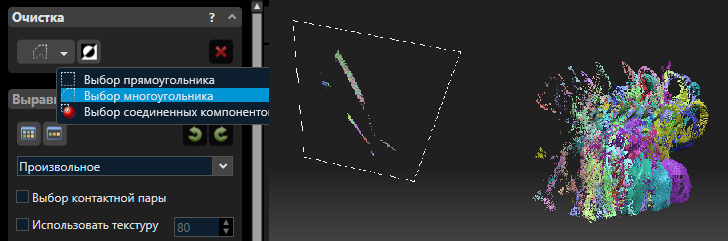
Wählen Sie zusätzliche Objekte aus und löschen Sie sie, indem Sie auf die Schaltfläche mit dem Kreuz im selben Block klicken oder die Tastenkombination ENTF verwenden. Kehren Sie danach zur Registerkarte "Scannen" zurück und schließen Sie die Sequenz ab.
Wenn der automatische Abgleich nicht ordnungsgemäß funktioniert, können Scans paarweise manuell abgeglichen werden. Wählen Sie dazu auf der Registerkarte „Formulare zusammenführen“ im Block „Ausrichtung“ die Option „Beliebig“.

Wählen Sie zwei Scans mit gemeinsamen Formularen aus, die automatisch übereinstimmen. Um nicht alle Scans gleichzeitig anzuzeigen, können Sie oben in der Liste der Scans auf das Augensymbol klicken. Klicken Sie auf dasselbe Symbol neben den gewünschten Scans, um sie anzuzeigen.
Wenn ein solcher Vergleich nicht funktioniert hat, können Sie das Kontrollkästchen "Kontaktpaar auswählen" aktivieren.
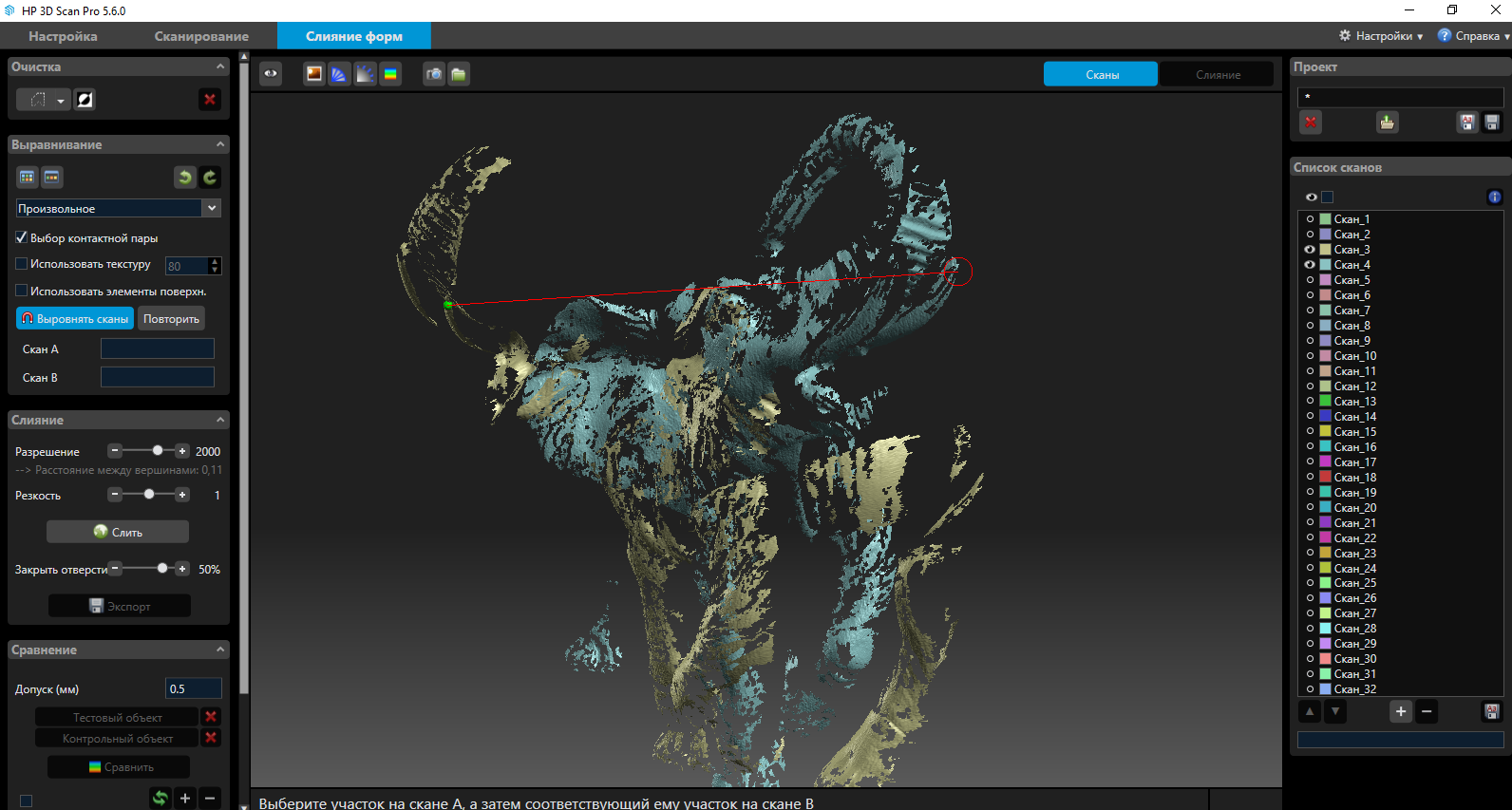
Auf diese Weise können Sie bei jedem Scan manuell dieselben Elemente markieren, mit denen das Programm navigiert. Sie können "Textur verwenden" aktivieren, wenn das Scannen mit Texturen durchgeführt wurde. Dies verbessert nicht nur die Verwendung von Oberflächenelementen, sondern verbessert auch die Anpassung, erhöht aber auch die Verarbeitungszeit. Bereits kombinierte Scans können zu Gruppen zusammengefasst werden. In Kombination mit dem nächsten Scan verwendet das Programm die Gruppe als einen einzelnen Scan.
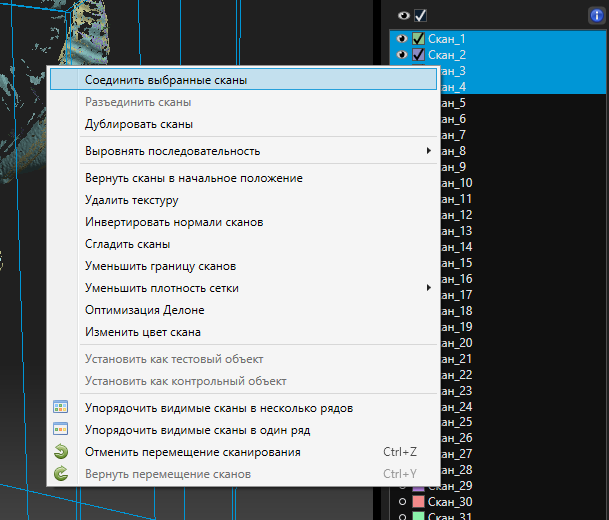
Nach einem solchen manuellen Vergleich müssen Sie die Ausrichtung "globale hochpräzise Ausrichtung" auswählen. Das Programm passt die darauf ausgerichteten Scans genau und genau an. Vor der hochpräzisen Ausrichtung werden in Gruppen zusammengefasste Scans vorzugsweise zurückgeteilt.
Wenn einige Bereiche des gescannten Objekts auf den Scans nicht sichtbar sind, können Sie immer ein paar weitere Scans von der rechten Seite durchführen.
Infolgedessen wurden ungefähr 30 Scans für diesen Elefanten von verschiedenen Seiten oben und unten durchgeführt. Sie müssen jedoch berücksichtigen, dass dieses Objekt recht komplex und dunkel ist. Die Kamera war weit davon entfernt, die Oberflächen immer zu sehen und gleichmäßig zu fixieren. Infolgedessen stellte sich heraus, dass ein ganzer Elefant aus den Scans entnommen wurde. Der Scan dauerte ca. 20 Minuten.
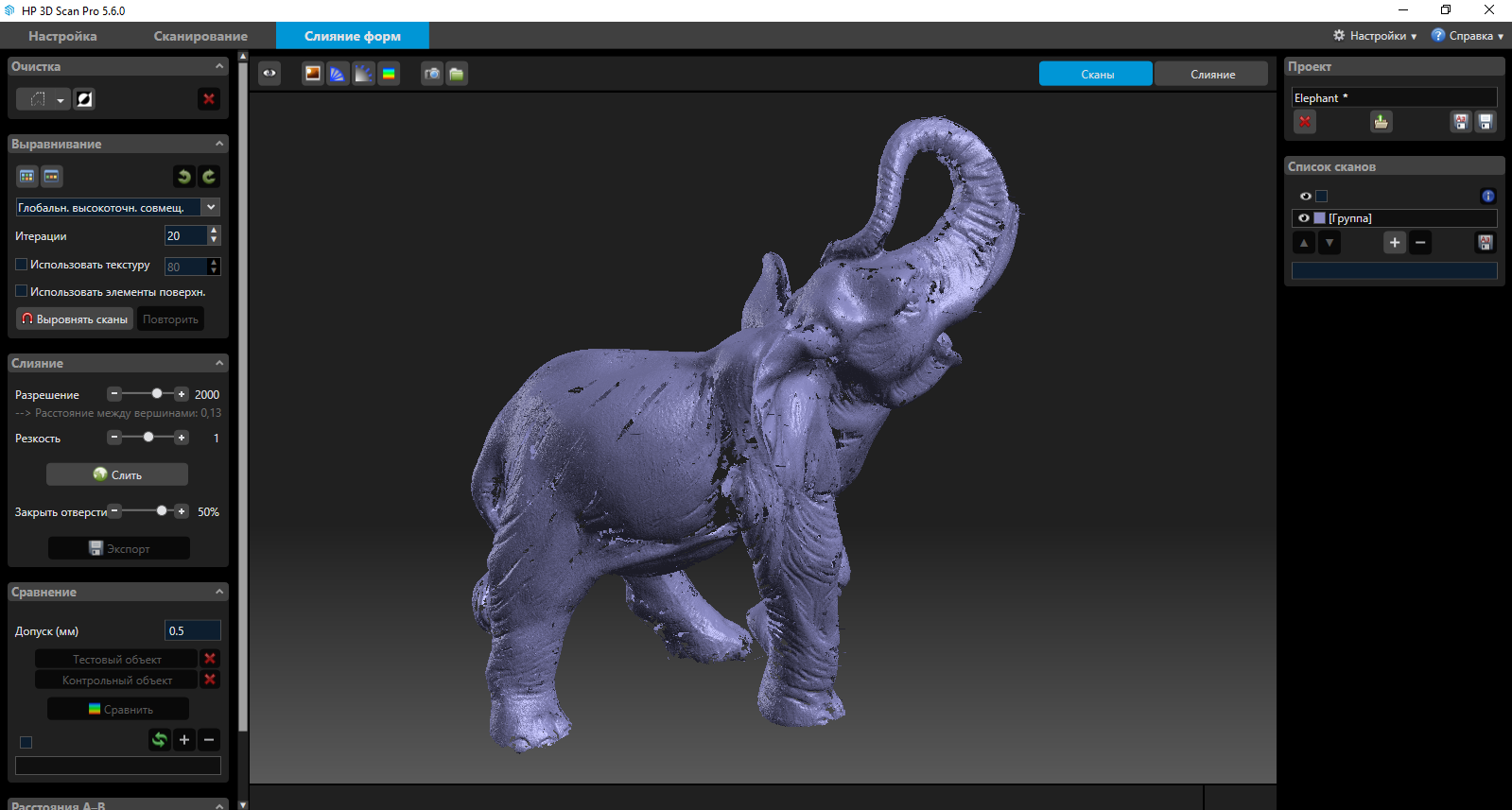
In dieser Phase ist es eine Punktwolke. Jetzt können Sie es zu einem vollwertigen 3D-Modell zusammensetzen - Mesh. Verwenden Sie dazu den Block "Zusammenführen". Es gibt 3 Parameter: Auflösung, Schärfe und Schließen der Löcher. Die Auflösung kennzeichnet die Qualität des endgültigen Modells. Eine Erhöhung dieses Parameters wirkt sich stark auf die Verarbeitungszeit und die Verwendung von Computerressourcen aus. Die Schärfe ist für die Glättung verantwortlich. Wenn Sie diesen Parameter reduzieren, wird das Modell ausgewaschen und Fehler werden ausgeblendet. Eine Erhöhung im Gegenteil wird ein klares Modell ergeben, aber Mängel werden deutlicher.
Das Schließen der Löcher spricht für sich.
In den meisten Situationen sind Standardparameter ausreichend. Hier stellte sich ein solcher Elefant als Ergebnis mit Standardeinstellungen heraus.


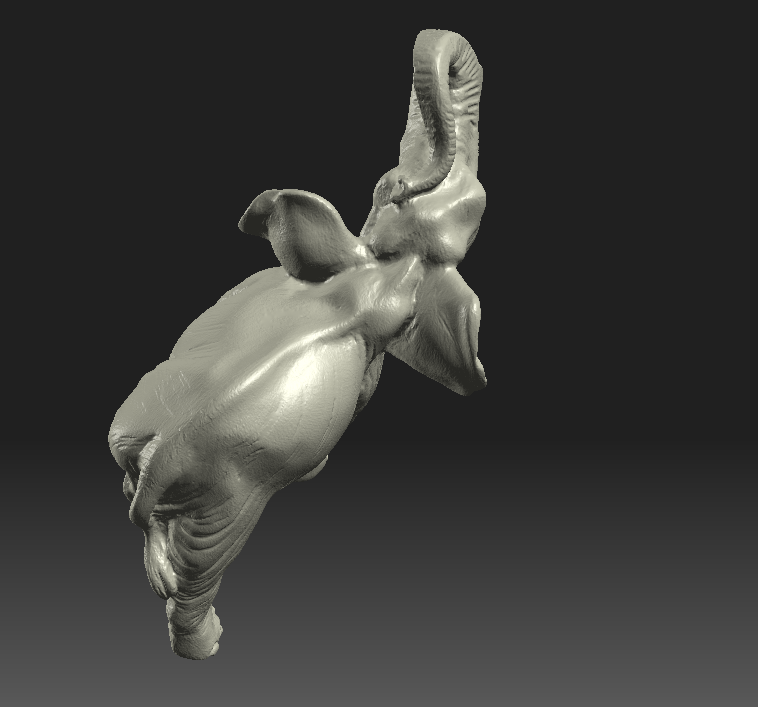
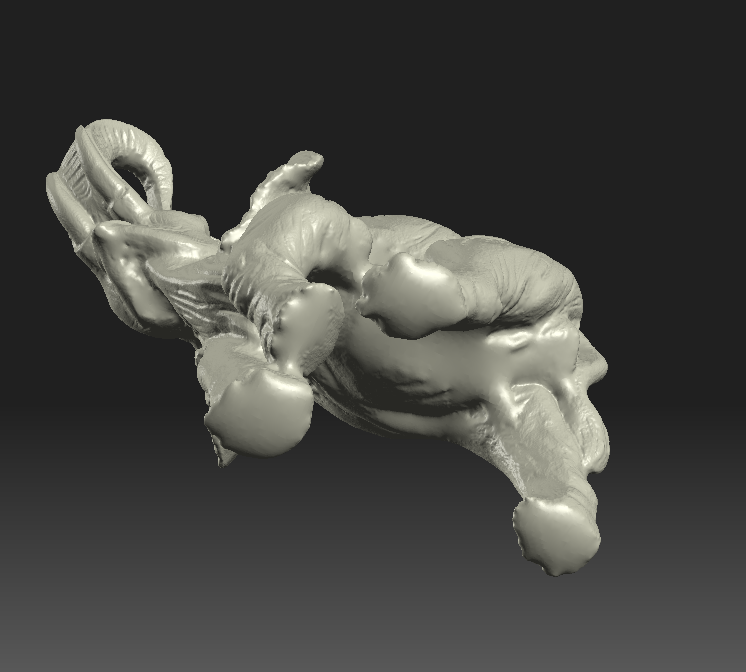
Sie können das Modell in verschiedenen Formaten exportieren - STL, OBJ, PLY und 3MF
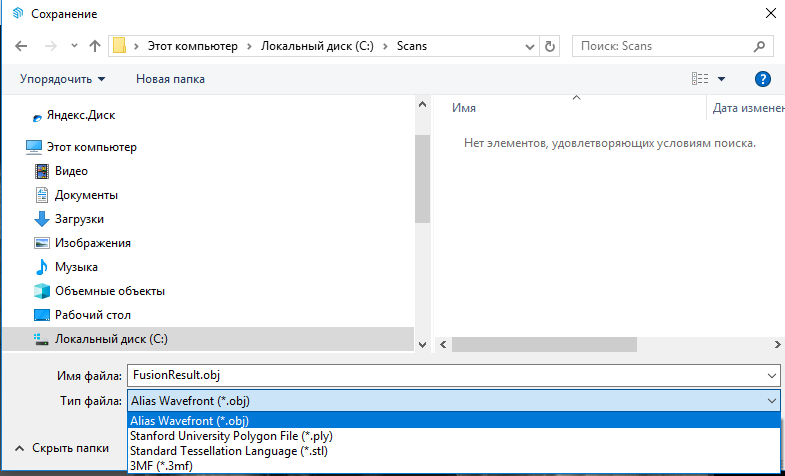
Für den zweiten Test habe ich versucht, ein kleineres Objekt zu scannen. Hier ist ein Zahnabdruck, der auf einem SLA-Drucker gedruckt wurde.

Die Abmessungen betragen nur 7,5 x 5 x 3 Zentimeter, was für diesen Scanner fast minimal ist.
Das Scannen von bereits gedruckten Dateien ist natürlich nicht sehr sinnvoll, reicht jedoch für ein Beispiel aus. Das Ergebnis war angenehm überrascht, die Qualität war sehr gut. Detaillierung oben. Der Scanner konnte selbst kleinste Übergänge zwischen Schichten und Druckfehler erkennen. Trotz der Tatsache, dass sie selbst mit den Augen ziemlich schwer zu sehen sind.

Es ist anzumerken, dass der Scanner Farbänderungen am Scanobjekt als kleine Änderungen im Relief wahrnimmt. So gibt es zum Beispiel einige leichte Kratzer auf diesen Zähnen. Und beim endgültigen Modell sehen sie aus wie hervorstehende Streifen. All diese Mängel können jedoch problemlos bei der weiteren Nachbearbeitung behoben werden, beispielsweise in Meshmixer. Leider liefert kein einziger 3D-Scanner ein ideales Ergebnis, das keine Nachbearbeitung erfordert.
Die Scans für diesen Test dauerten nur 10, 8 aus einem Winkel, einer etwas höher und einer etwas niedriger.


Beim Scannen, insbesondere solcher kleinen Objekte, ist der Scanner sehr vibrationsempfindlich. Grob gesagt kann sogar ein Drucker, der einen Meter von ihm entfernt steht, ausreichende Vibrationen erzeugen, die dazu führen können, dass bei Scans Wellen auftreten. Das Gehen neben dem Scanner zum Zeitpunkt des Scannens ist im Allgemeinen kontraindiziert. Trotz der Tatsache, dass das Stativ ziemlich stark und zuverlässig ist, ist der schwere Teil mit einem Projektor und einer Kamera sehr empfindlich gegen Vibrationen. Aufgrund der Tatsache, dass unsere Probe keinen Drehteller hat, war es notwendig, diese Zähne während des Scannens sehr vorsichtig zu drehen, ohne plötzliche Bewegungen auszuführen und praktisch nicht zu atmen.
In jedem Fall ist das Ergebnis dieses Tests sehr anständig. Da einige Scans erforderlich waren, wurden sie ohne Probleme automatisch abgeglichen. Schnell in das Modell eingeklebt. Insgesamt dauerte dieser Scan nicht länger als 10-15 Minuten.
Und der dritte Test, den ich durchführte, war mit einem größeren Teil. Dies ist der Teil des Ansaugkrümmers, der ebenfalls auf einem SLA-Drucker gedruckt wurde. Es war nicht möglich, den Realteil zu erhalten.

Seine Breite beträgt 34 Zentimeter, nicht das Maximum für diesen Scanner, sondern eher groß.
Das Teil ist schwer zu scannen, hat viele subtile Elemente, Aussparungen und Löcher. Es war wirklich schwierig, es zu scannen. Trotz der Tatsache, dass der Drehtisch in dieser Situation nicht helfen würde. Das Detail musste verdreht, in verschiedenen Winkeln gedreht und dem Scanner von allen Seiten gezeigt werden. Da es keinen schwarzen Hintergrund dieser Größe gab, musste ich auf Weiß scannen. Wie bereits erwähnt, können Sie den Hintergrund automatisch aus den Scans entfernen lassen. Dazu müssen Sie es ganz am Anfang ohne Modell scannen. Der Hintergrund wird entfernt, aber keineswegs immer vollständig, kleine Bereiche bleiben in geringem Abstand vom Modell. Sie können problemlos gelöscht werden, aber aufgrund dieser Zeit dauert das Scannen viel länger. Beim Scannen großer Objekte nimmt die Genauigkeit geringfügig ab.da der Projektor und die Kamera in größerem Abstand platziert werden müssen und es nicht mehr möglich ist, kleine Elemente genau zu erfassen. Es stellte sich jedoch heraus, dass nach dem Scannen des gesamten Modells und dem Erhalt gemeinsamer Formulare. Sie können den Scanner jederzeit mit einem kleineren Maßstab des Kalibrierungsfeldmusters neu kalibrieren, einzelne Abschnitte näher scannen und mit zuvor erhaltenen Scans kombinieren. Es war angenehm überrascht, dass auch bei solchen Manipulationen alle Größen korrekt und ohne Verzerrung übertragen werden. Scans, die nach einer Neukalibrierung ohne Probleme erhalten wurden, wurden mit den ursprünglichen kombiniert.Es war angenehm überrascht, dass auch bei solchen Manipulationen alle Größen korrekt und ohne Verzerrung übertragen werden. Scans, die nach einer Neukalibrierung ohne Probleme erhalten wurden, wurden mit den ursprünglichen kombiniert.Es war angenehm überrascht, dass auch bei solchen Manipulationen alle Größen korrekt und ohne Verzerrung übertragen werden. Scans, die nach einer Neukalibrierung ohne Probleme erhalten wurden, wurden mit den ursprünglichen kombiniert.
 Das Ergebnis war natürlich nicht perfekt. Aber angesichts der Komplexität der Details würdig. An einigen Stellen funktionierte das Crawlen mit einem Scanner nicht, das Programm war so vollständig wie möglich. Das Scannen und Verarbeiten, insgesamt als nicht zu lügen, dauerte insgesamt 2 bis 2,5 Stunden.Und schließlich habe ich noch ein paar kleine Objekte mit Texturen gescannt, um Ihnen zu zeigen, wie der Scanner Farben und Muster erfassen kann. Es gibt nichts Besonderes zu besprechen, das Scannen war nicht schwierig. Also hier nur ein paar Fotos.
Das Ergebnis war natürlich nicht perfekt. Aber angesichts der Komplexität der Details würdig. An einigen Stellen funktionierte das Crawlen mit einem Scanner nicht, das Programm war so vollständig wie möglich. Das Scannen und Verarbeiten, insgesamt als nicht zu lügen, dauerte insgesamt 2 bis 2,5 Stunden.Und schließlich habe ich noch ein paar kleine Objekte mit Texturen gescannt, um Ihnen zu zeigen, wie der Scanner Farben und Muster erfassen kann. Es gibt nichts Besonderes zu besprechen, das Scannen war nicht schwierig. Also hier nur ein paar Fotos.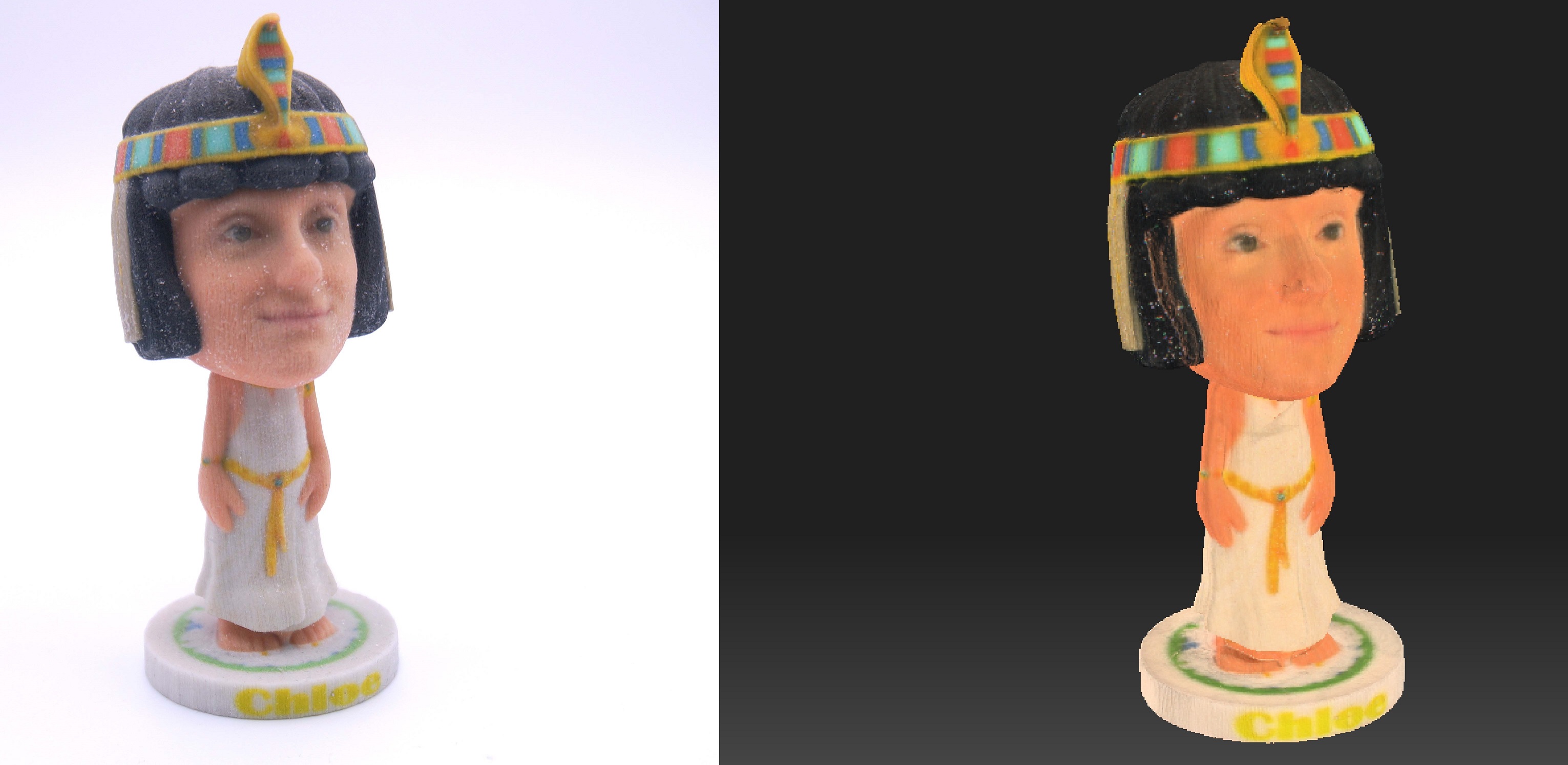

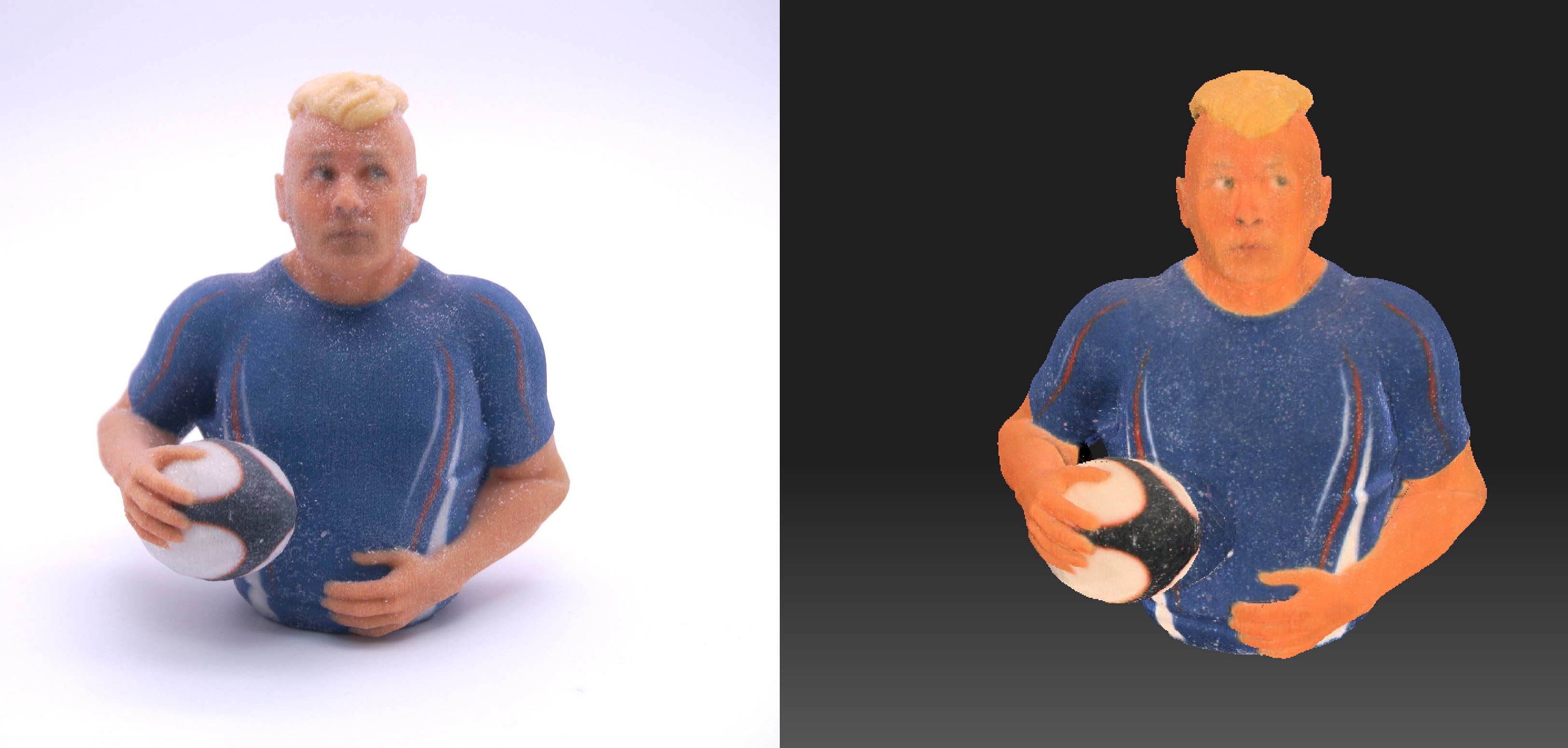
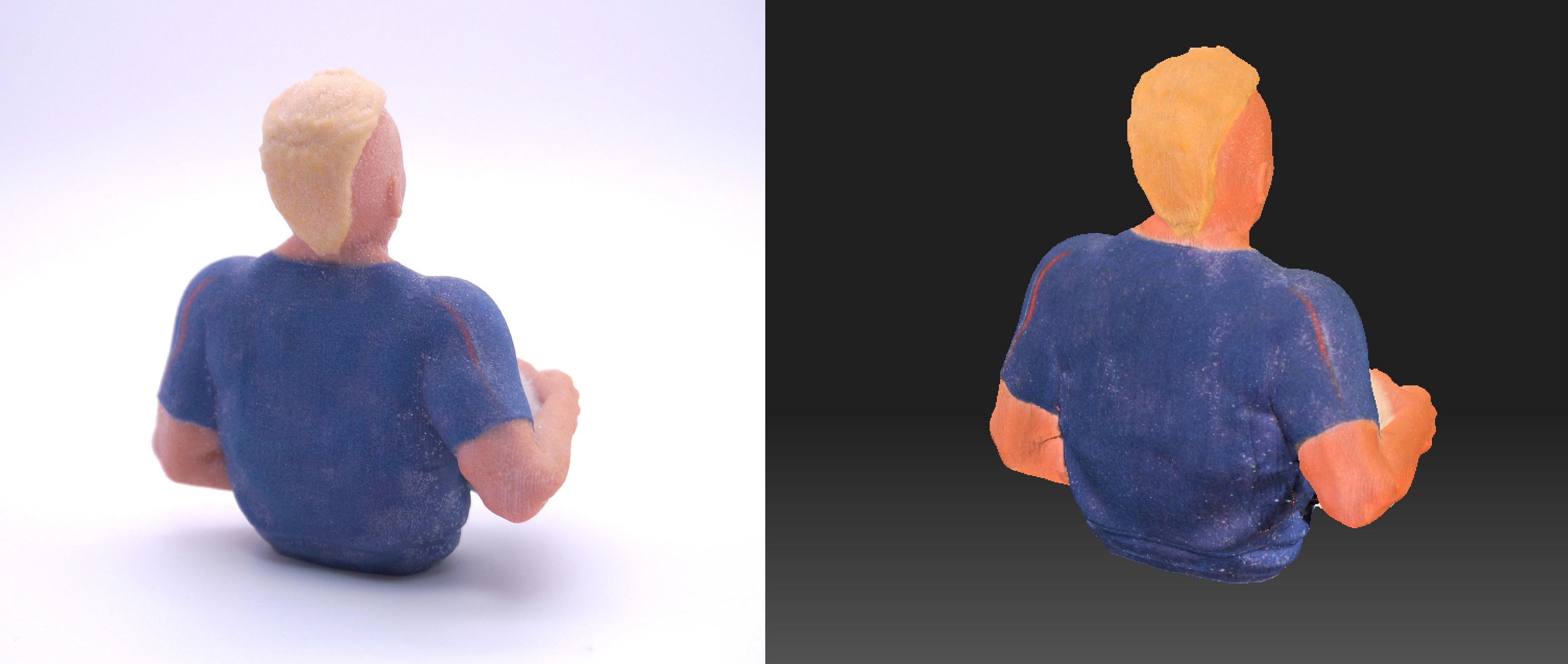

 Was kann als Ergebnis gesagt werden. Der Scanner kann kaum als einfach zu bedienen bezeichnet werden. Sie müssen die Prinzipien seiner Arbeit und die Besonderheiten der Verwendung in verschiedenen Situationen verstehen. Schwarze, transparente und glänzende Objekte müssen mit einem Mattierungsspray abgedeckt werden, dies muss jedoch mit fast jedem 3D-Scanner erfolgen. Die Software hat große Fähigkeiten und führt ihre Funktionen ziemlich gut aus. Aber wie beim Scanner selbst erfordert es bestimmte Fähigkeiten, ein Verständnis der Fähigkeiten und Prinzipien der Arbeit.Ich war angenehm überrascht von der Qualität beim Scannen kleiner Objekte und der Möglichkeit, einzelne Detailbereiche zusätzlich nach größeren Objekten zu durchsuchen.Mit der richtigen Geschicklichkeit können Sie mit diesem Scanner sehr hochwertige 3D-Modelle erhalten.
Was kann als Ergebnis gesagt werden. Der Scanner kann kaum als einfach zu bedienen bezeichnet werden. Sie müssen die Prinzipien seiner Arbeit und die Besonderheiten der Verwendung in verschiedenen Situationen verstehen. Schwarze, transparente und glänzende Objekte müssen mit einem Mattierungsspray abgedeckt werden, dies muss jedoch mit fast jedem 3D-Scanner erfolgen. Die Software hat große Fähigkeiten und führt ihre Funktionen ziemlich gut aus. Aber wie beim Scanner selbst erfordert es bestimmte Fähigkeiten, ein Verständnis der Fähigkeiten und Prinzipien der Arbeit.Ich war angenehm überrascht von der Qualität beim Scannen kleiner Objekte und der Möglichkeit, einzelne Detailbereiche zusätzlich nach größeren Objekten zu durchsuchen.Mit der richtigen Geschicklichkeit können Sie mit diesem Scanner sehr hochwertige 3D-Modelle erhalten.